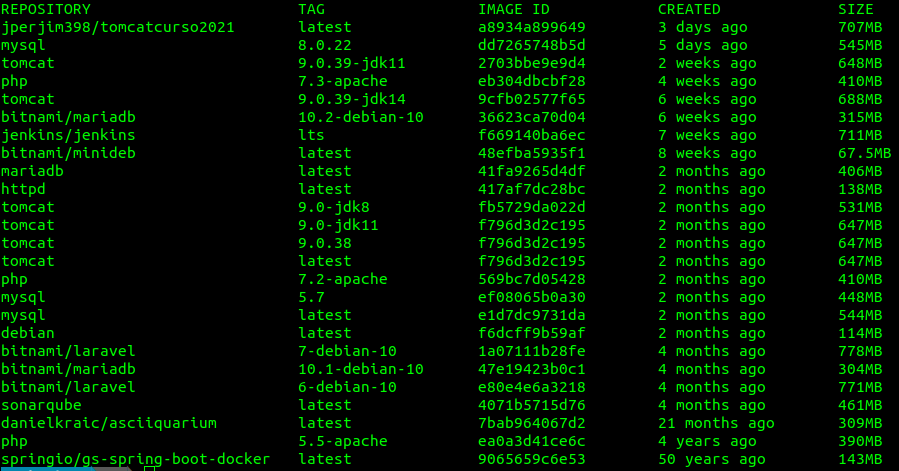Descarga de imágenes Docker
En lo que llevamos de curso hemos visto dos formas para poder descargarme una imagen docker:
- Usando la el comando docker pull indicando el nombre de la imagen y la versión de la misma (TAG). Si no indicamos nada se descarga la última versión (latest). Por ejemplo:
|
# mysql - Es el nombre de la imagen 8.0.22 es la versión o TAG > docker pull mysql:8.0.22 |
- Al hacer docker run indicando, para la ejecución del contenedor, una imagen base que no hayamos descargado previamente. En ese caso se descargará la imagen y posteriormente empezará a ejecutarse el contenedor si todos los parámetros están bien. Por ejemplo:
|
# Supondremos que es la PRIMERA VEZ que vamos a usar esa imagen y no la hemos descargado > docker run -it -d --name mysql8 -p 3306:3306 mysql:8.0.22 |
En cualquiera de los dos casos empieza un proceso de descarga que nos mostrará una serie de líneas, algo parecido a la siguiente imagen:
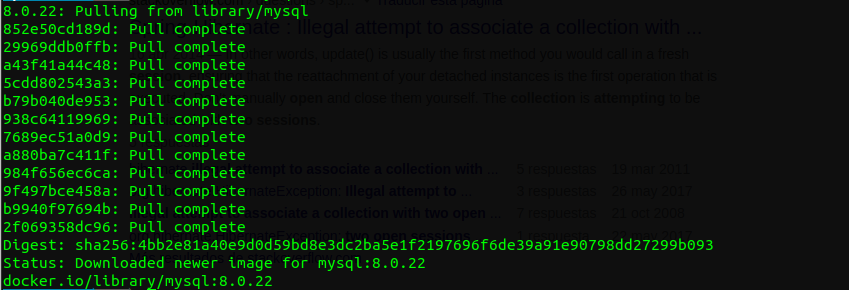
Cada una de las líneas que se nos muestra es una de las capas que conforman la imagen docker. Se parte de una imagen inicial o imagen base y cada instrucción que realizamos para construir una nueva imagen con los elementos que queramos genera una nueva capa que en realidad, son imágenes intermedias. Eso nos permite además que las capas que son compartidas por varias imágenes no tengan que bajarse dos veces ya que las tendremos ya disponibles en nuestro sistema.
De todas esto hablaremos con más calma en el módulo 6 de este mismo curso: "Construyendo mis propios contenedores".